Les applications en cours d'exécution que vous voyez sur votre écran ne représentent qu'une fraction de ce qui se passe sous Windows. De la gestion des pilotes de périphériques à la garantie de la sécurité, de nombreux processus en arrière-plan maintiennent un PC Windows fonctionnel.
Pour tout administrateur système supervisant plusieurs ordinateurs, il est important de pouvoir visualiser l'état de ces services critiques. L'approche du Gestionnaire des tâches est trop lente pour cela et vous ne pouvez pas l'automatiser avec un script.
La solution ? Outils de ligne de commande. À l'aide du Invite de commande ou PowerShell, vous pouvez rapidement obtenir une lecture des services Microsoft opérationnels exécutés sur un système, vous aidant ainsi à diagnostiquer rapidement tout problème.
Liste des services Windows dans l'invite de commande
Bien qu'il ne soit pas aussi flexible ni aussi puissant que Windows PowerShell, l'invite de commande reste un excellent outil pour les administrateurs système. Vous pouvez utiliser la commande queryex pour obtenir l'état des services actifs et désactivés, puis utilisez la commande taskkill pour mettre fin aux processus embêtants.
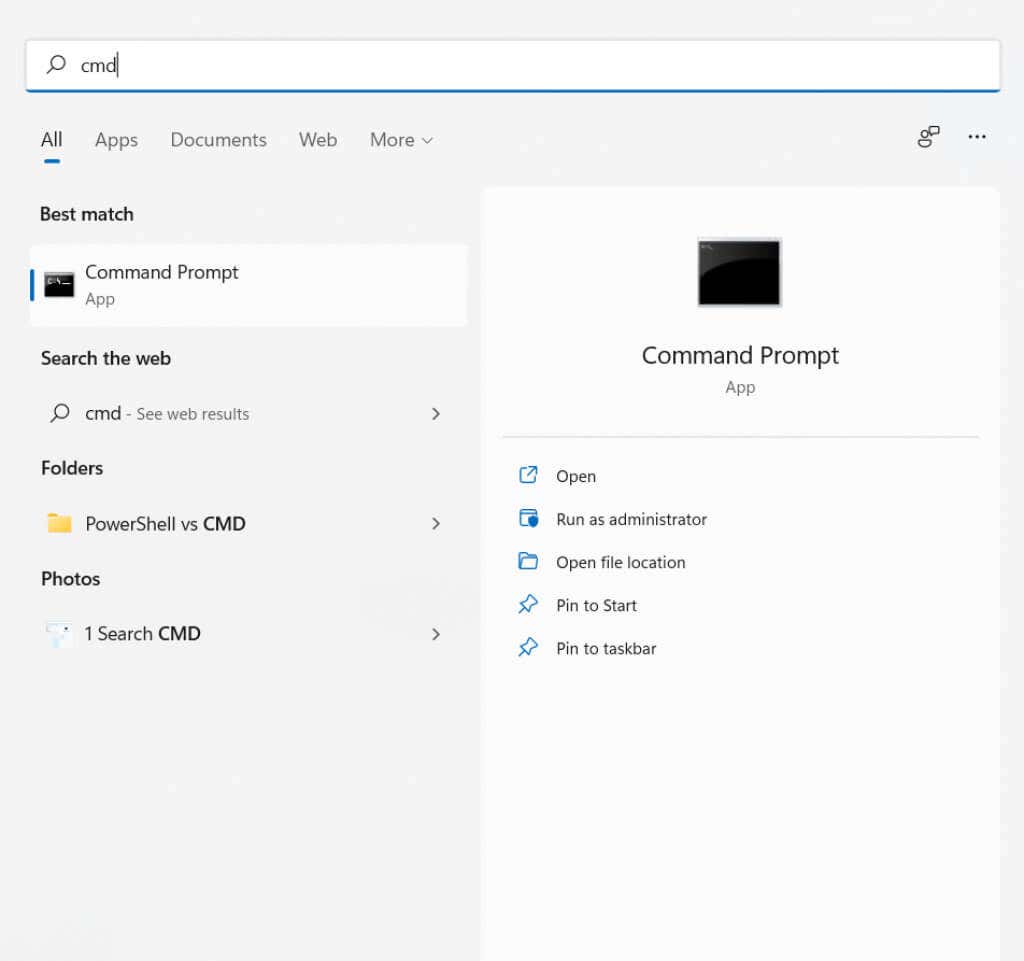
sc queryex type=service state=all
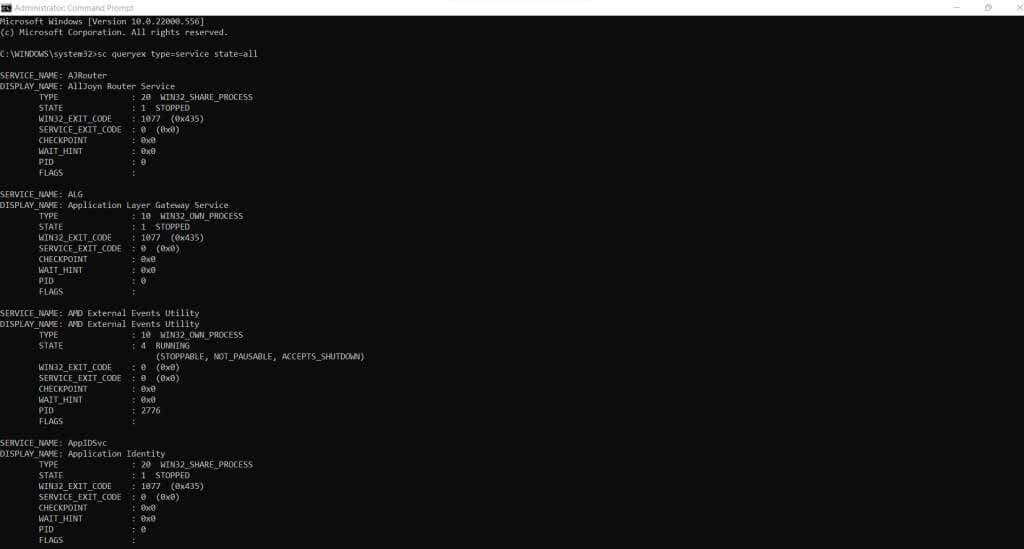
sc queryex type=service state=all | find /i « SERVICE_NAME : »
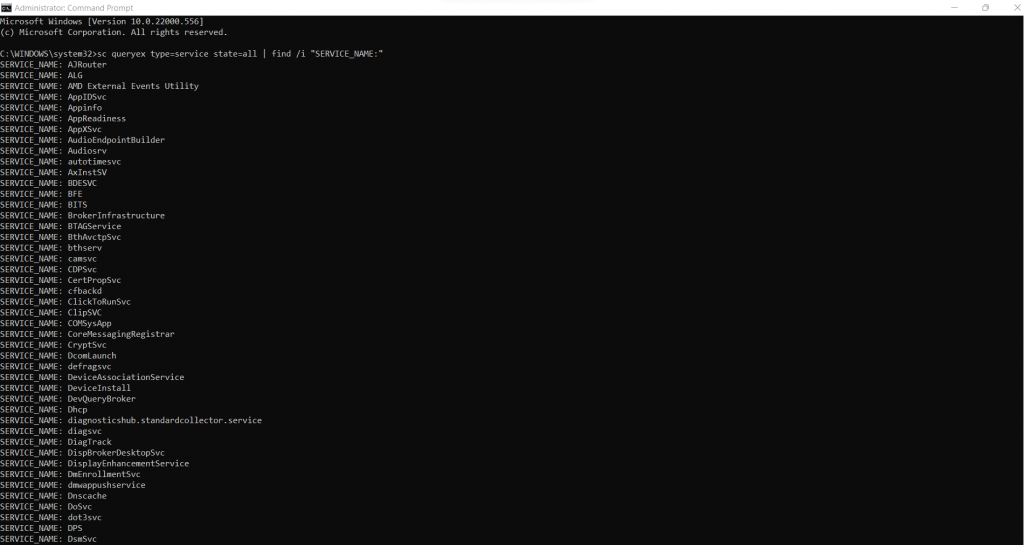
sc queryex type=service state=inactive
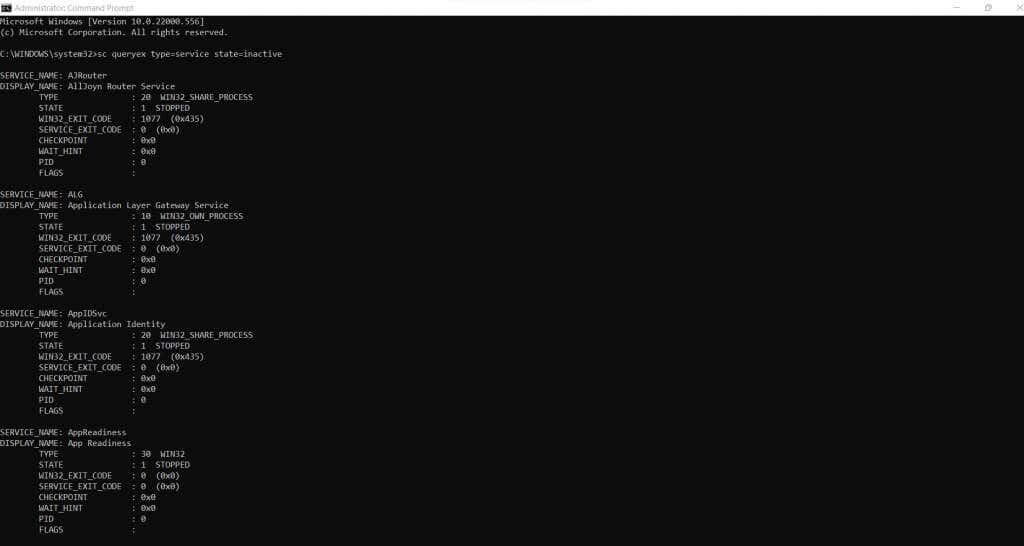
requête sc DeviceInstall
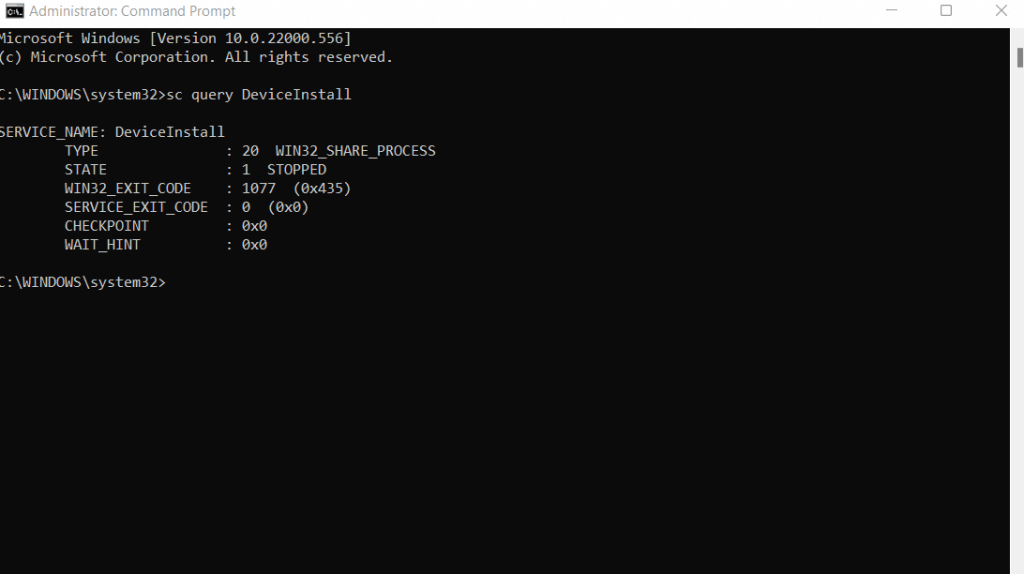
Liste des services Windows dans PowerShell
.PowerShell est censé être un shell de ligne de commande dédié pour Windows moderne. En tant que tel, il donne accès à presque tous les composants du système d'exploitation via des commandes, et les services Windows ne font pas exception.
L'avantage de PowerShell est que vous pouvez l'automatiser facilement. Toutes les commandes PowerShell peuvent être compilées dans des scripts complexes, vous permettant de configurer facilement des tâches d'administration système sur plusieurs PC.
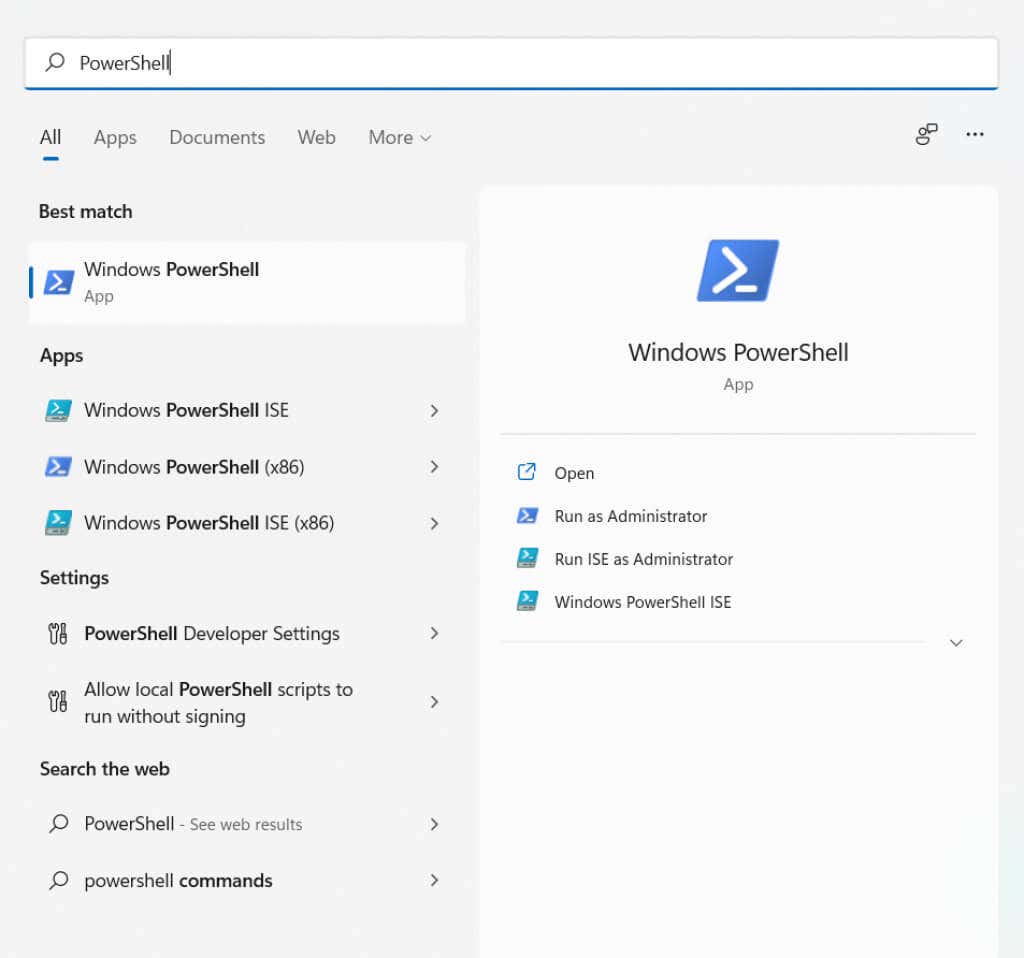
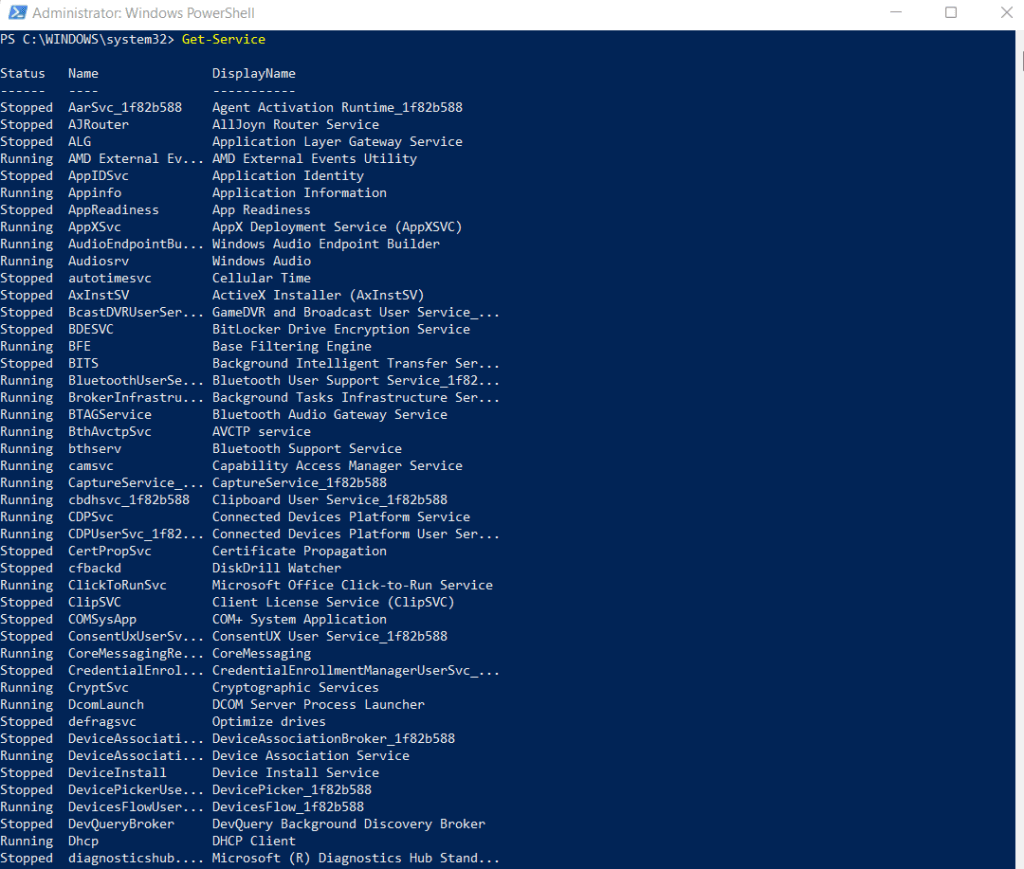
Obtenir un service | Fichier sortant « C:\logs\All_Services.txt »
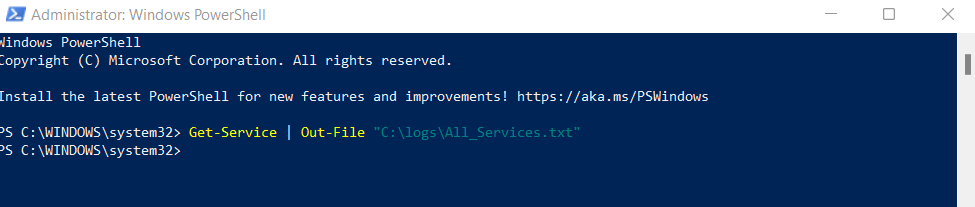
Get-Service CryptSvc, COMSysApp
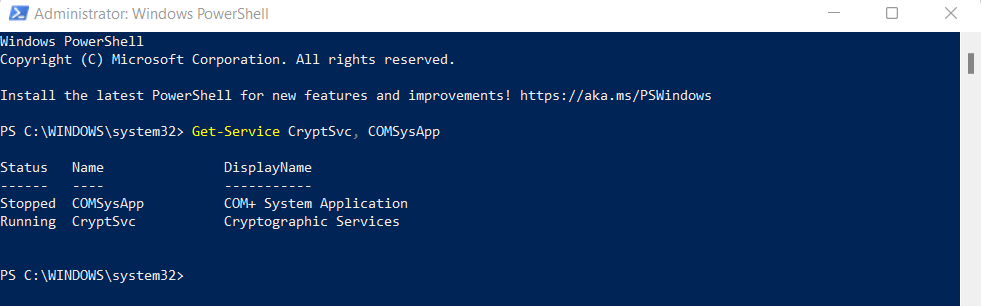
Obtenir un service | Where-Object {$_.Status -EQ « En cours d'exécution »}
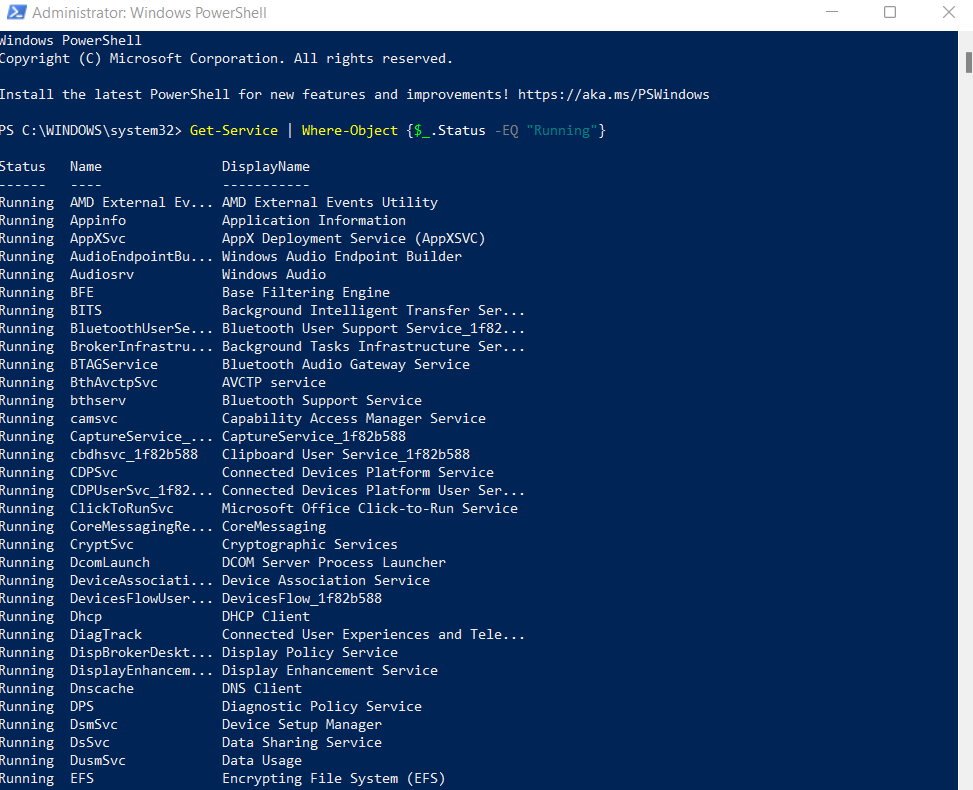
Vérification des dépendances du service
Tout processus complexe est divisé en plusieurs services interdépendants. C’est pourquoi il ne suffit souvent pas d’obtenir simplement le statut d’un service particulier. Vous devez également vérifier l'état des services dont dépend le service.
Get-Service -Name CryptSvc –RequiredServices
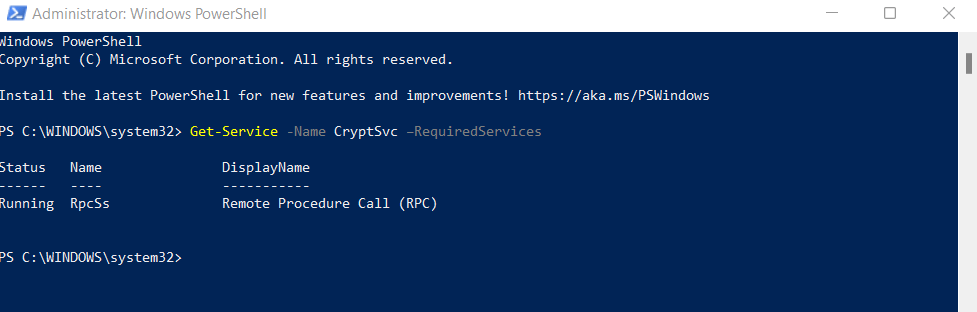
Get-Service -Name CryptSvc -DependentServices
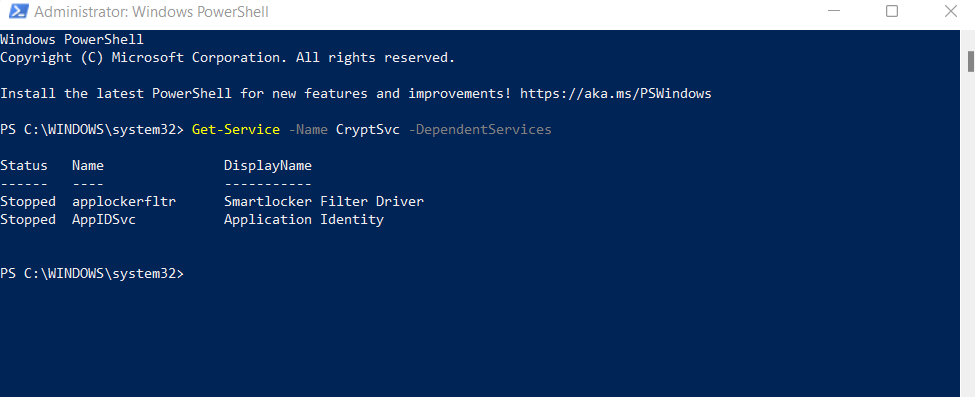
Ces deux indicateurs sont cruciaux dans l'écriture de scripts pour démarrer ou arrêter automatiquement les services Windows, car ils vous permettent de suivre tous les services connectés au service concerné.
Liste des services Windows sur les ordinateurs distants
La méthode PowerShell ne se limite pas aux ordinateurs locaux. Vous pouvez également utiliser l'applet de commande Get-Service avec la même syntaxe décrite ci-dessus pour interroger les processus des PC distants. Ajoutez simplement l'indicateur -ComputerName à la fin pour spécifier sur quel ordinateur distant récupérer les informations.
Voici un exemple :
get-service CryptSvc -ComputerName Workstation7
Gestion des services Windows dans PowerShell
Obtenir l'état des services n'est pas la seule chose que vous pouvez faire dans Windows PowerShell. En tant qu'environnement de script à part entière, il fournit des alternatives de script à toutes les options de l'interface graphique.
Les applets de commande Powershell peuvent arrêter, démarrer, redémarrer ou même modifier les services. Associés aux commandes automatisées Get-Service , des scripts PowerShell peuvent être écrits pour automatiser entièrement les tâches quotidiennes de gestion du système.
Spooler Stop-Service -Name
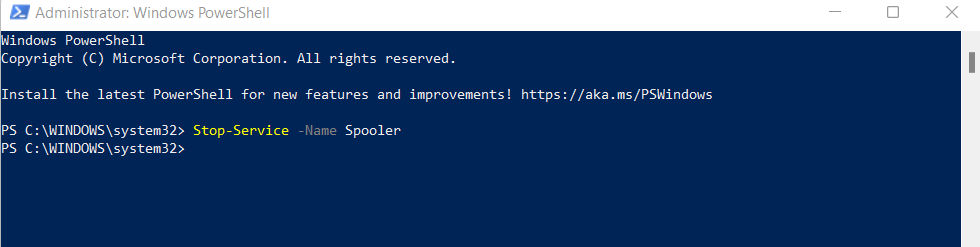
Start-Service -Name Spooler
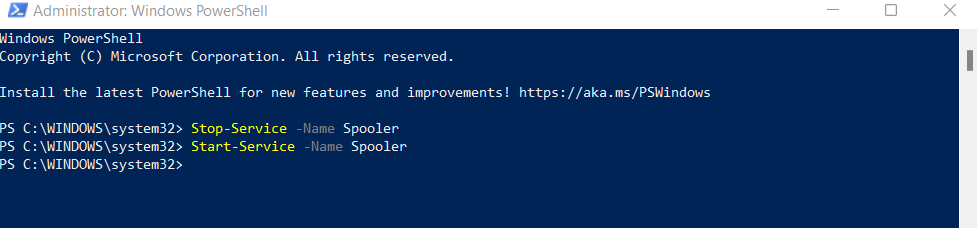
Restart-Service -Name Spooler
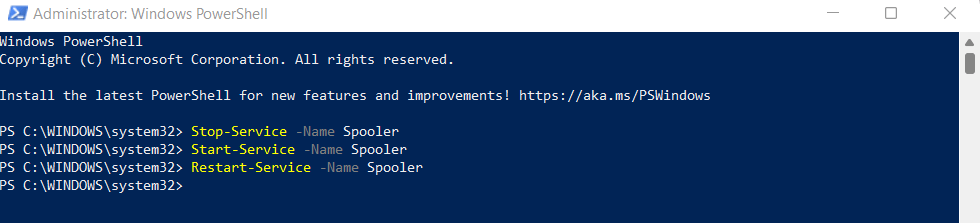
Set-Service 'Spooler' -StartupType désactivé

Quelle est la meilleure façon de répertorier les services Windows ?
Que vous utilisiez Windows 10 ou Windows Server, pouvoir afficher une liste de tous les services Windows peut s'avérer pratique. Vous pouvez diagnostiquer les problèmes liés aux fonctions système critiques ou arrêter les services Microsoft inutiles pour améliorer les performances.
À cette fin, PowerShell est la meilleure option. Bien que vous puissiez obtenir une liste de services dans l'invite de commande, la fonctionnalité supplémentaire fournie par PowerShell est plus utile.
Vous pouvez utiliser des applets de commande PowerShell pour obtenir l'état du service des processus Windows, en les filtrant par leur état ou d'autres paramètres. Il est également facile de déterminer les services dépendants et de les démarrer ou de les arrêter selon les besoins.
.